- Większość użytkowników zgłosiła, że Dysk Google wciąż usuwa pliki bez ich wiedzy i zgody.
- Brakujące pliki mogą być spowodowane najnowszą polityką przechowywania, ujawnioną przez Google.
- Pierwszą i najłatwiejszą procedurą jest sprawdzenie, czy Twój plik znajduje się w folderze kosza.
- Korzystanie z AODocs stanowi wydajną alternatywę w celu ograniczenia uprawnień do usuwania.
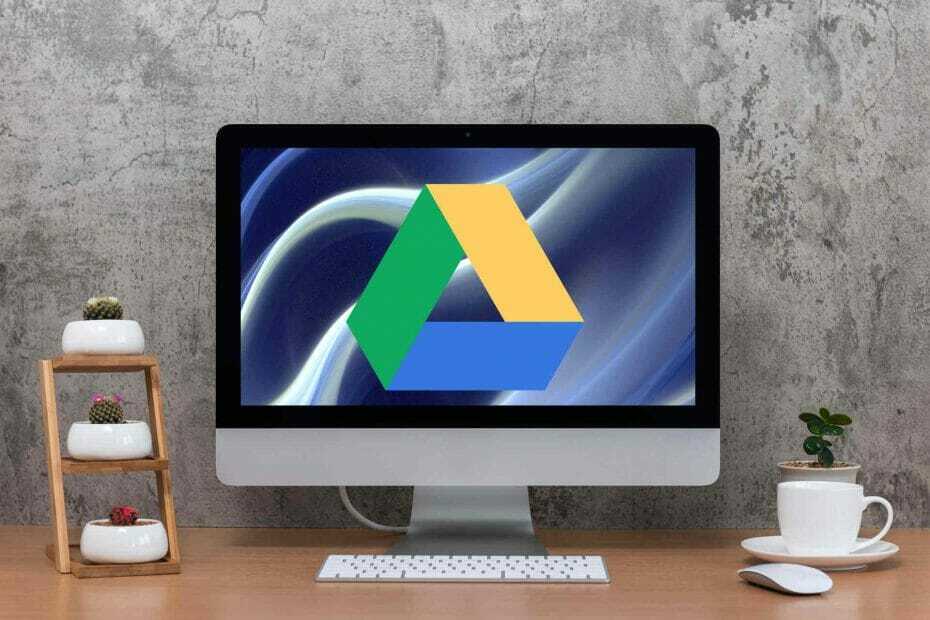
To oprogramowanie naprawi typowe błędy komputera, ochroni Cię przed utratą plików, złośliwym oprogramowaniem, awarią sprzętu i zoptymalizuje komputer pod kątem maksymalnej wydajności. Napraw problemy z komputerem i usuń wirusy teraz w 3 prostych krokach:
- Pobierz narzędzie do naprawy komputera Restoro który jest dostarczany z opatentowanymi technologiami (dostępny patent tutaj).
- Kliknij Rozpocznij skanowanie aby znaleźć problemy z systemem Windows, które mogą powodować problemy z komputerem.
- Kliknij Naprawić wszystko naprawić problemy mające wpływ na bezpieczeństwo i wydajność komputera
- Restoro zostało pobrane przez 0 czytelników w tym miesiącu.
dysk Google pozwala przechowywać pliki w chmurze, synchronizować pliki na różnych urządzeniach, a także udostępniać pliki. W rzeczywistości reprezentuje to, co najlepsze plik usługa przechowywania i synchronizacji, opracowana przez Google.
Jednak użytkownicy zgłaszali, że czasami Dysk Google usuwa pliki. To naprawdę irytująca kwestia, ale upewnij się, że wszystko się zmieni.
Pamiętaj, że po ostatniej aktualizacji Google automatycznie usuwa każdy plik, który znajdował się w koszu przez ponad 30 dni.
W tym artykule znajdziesz kilka sugestii, jak pozbyć się tego problemu z Dyskiem Google na dobre, dzięki czemu nigdy nie będziesz się martwić utratą danych osobowych.
Co mogę zrobić, jeśli Dysk Google wciąż usuwa moje pliki?
1. Sprawdź, czy Twój plik znajduje się w folderze kosza
- W lewym górnym rogu kliknij Menu.
- Wybierz Kosz.
- Obok pliku chcesz zapisać, dotknij Jeszcze.
- Kliknij Przywracać.
Możliwe, że Twój plik znajduje się w koszu i możesz go tam znaleźć. Jednak, jak wspomniano wcześniej, Dysk Google automatycznie usuwa miejsce z kosza po 30 dniach.
2. Użyj AODocs
- Wdysk Google, otwórz i Dokumenty AOD biblioteka, w której jesteś administratorem biblioteki.
- wciśnij przycisk zmiany biegów, Wybierz Centrum Bezpieczeństwa.
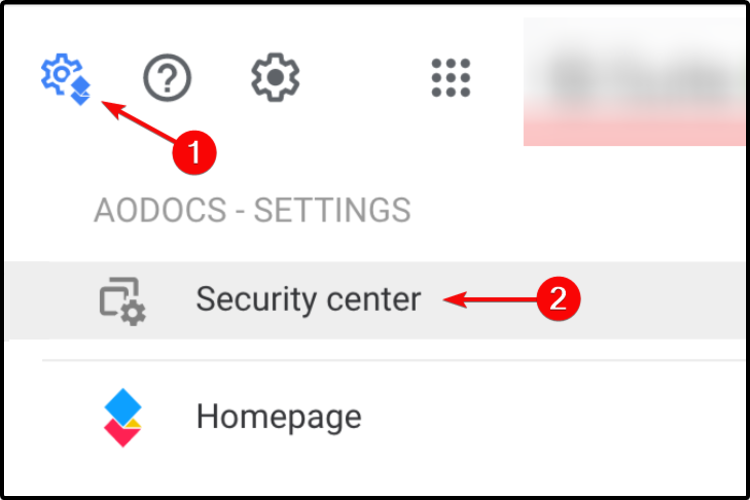
- Kliknij na Zakładka Bezpieczeństwo i pole wyboru Tylko administratorzy mogą usuwać pliki i foldery.
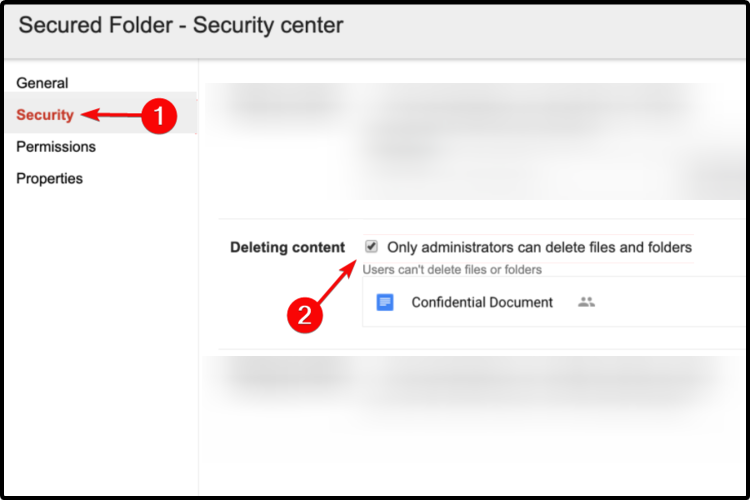
- naciśnij Gotowy w celu zapisania tych zmian.
3. Użyj Kopii zapasowej i synchronizacji
- otwarty Kopia zapasowa i synchronizacja od Google.
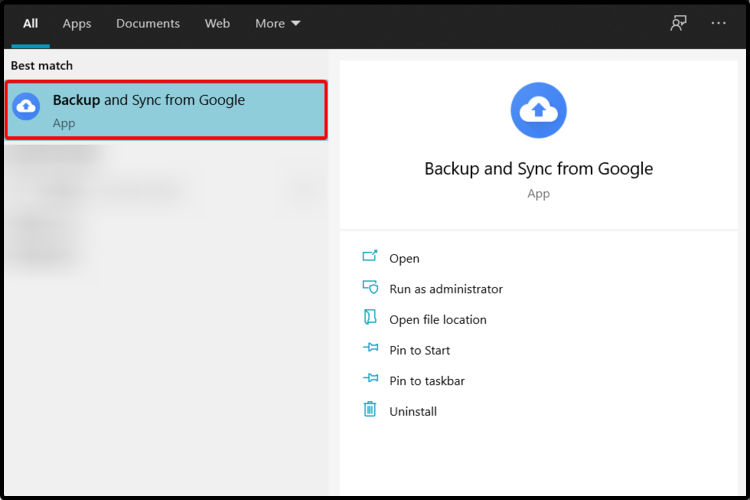
- Zaloguj się i odznacz pole Zsynchronizuj Mój dysk z tym komputerem.
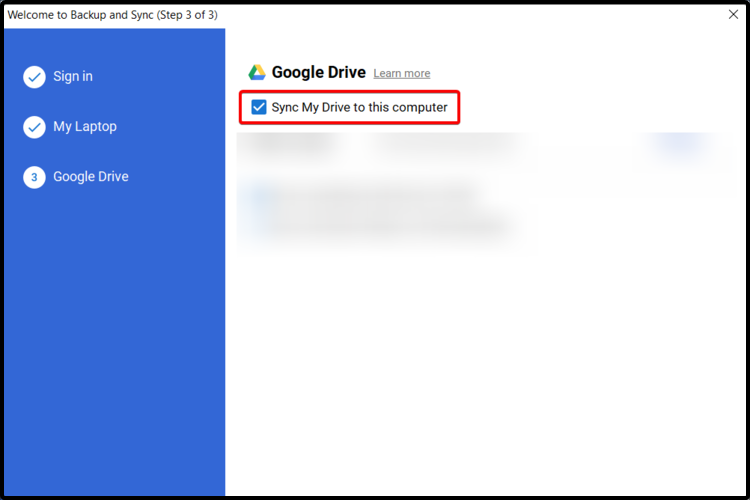
- Kliknij Dobrze zastosować zmiany.
Jeśli Twoje pliki zostały przypadkowo usunięte z Dysku Google, Kopia zapasowa i synchronizacja Google usunie również pliki z komputera.
W ten sposób, bez względu na to, czy chcesz pozbyć się plików z Dysku Google, ale nie z komputera, nie będzie już automatycznie synchronizować zmian między Dyskiem Google a komputerem.
4. Zainstaluj ponownie Kopię zapasową i synchronizację
- otwarty Ustawienia.
- Kliknij Aplikacje.

- Po lewej stronie wybierz Aplikacje i funkcje.
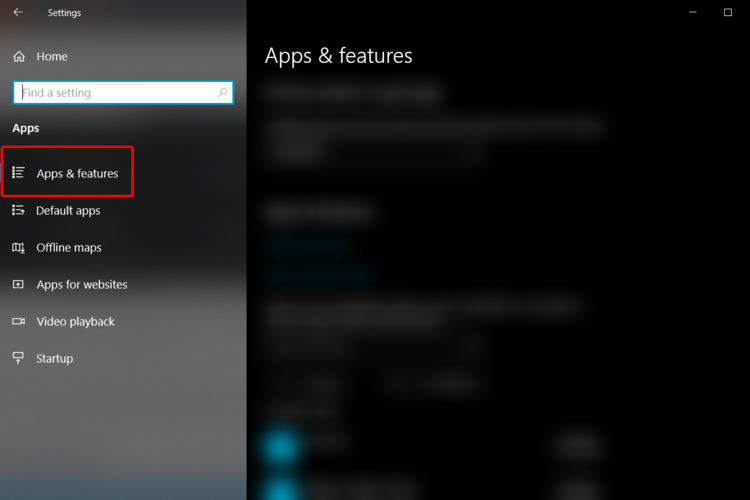
- W polu wyszukiwania po prawej stronie wpisz Kopia zapasowa i synchronizacja.
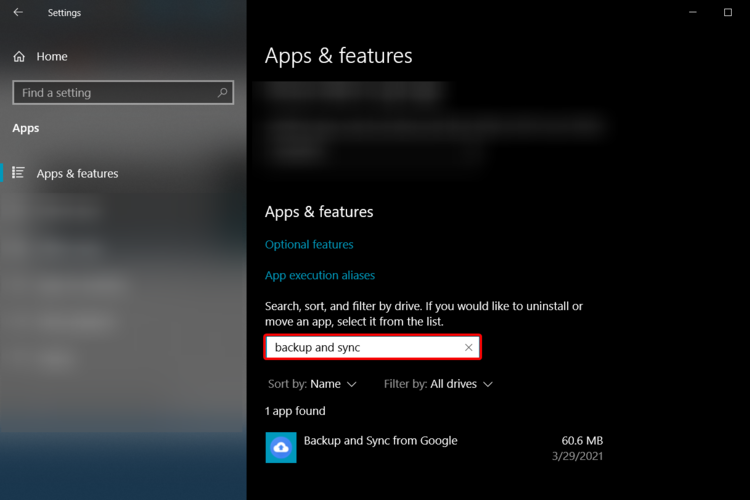
- Kliknij program, a następnie wybierz Odinstaluj.
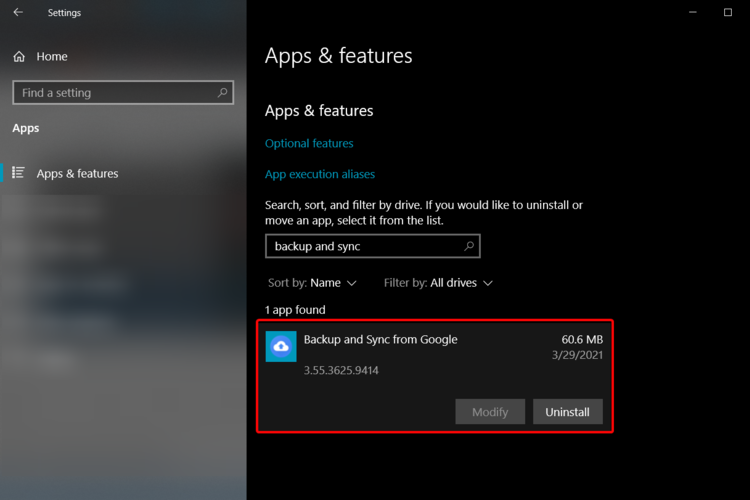
Jednak synchronizacja dysku z komputerem może nie działać, dlatego należy również rozważyć ponowną instalację Kopii zapasowej i synchronizacji. Jak wiesz, większość programów i oprogramowania nie może działać, jeśli aktualizacja nie zostanie wykonana.
5. Użyj oprogramowania do tworzenia kopii zapasowych
Ostatnią, ale nie mniej ważną z naszych sugestii jest użycie dedykowanego narzędzia do tworzenia kopii zapasowych, aby zaoszczędzić czas i zapewnić wydajność.
Oprogramowanie do automatycznego tworzenia kopii zapasowych i odzyskiwania danych na komputery PC lub serwery biznesowe oferuje szereg ważnych korzyści. Możemy więc wspomnieć o tworzeniu uzupełniających dokładnych kopii plików, baz danych lub całych komputerów.
Co więcej, tego typu programy mogą później wykorzystywać dodatkowe kopie w celu przywrócenia oryginalnej zawartości w przypadku utraty danych. Ponadto zapewniają duży wybór danych do przechowywania.
Oprogramowanie do tworzenia kopii zapasowych może wymyślić różne metody tworzenia kopii zapasowych, co jest ważnym aspektem związanym z synchronizacją danych między źródłami i tworzeniem wielu wersji jednego zestawu danych.
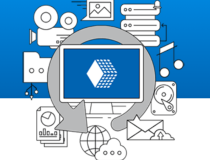
Poręczna kopia zapasowa
Jeśli nie musisz się już martwić utratą danych osobowych, zdecydowanie zalecamy wypróbowanie Handy Backup.
To była nasza lista najbardziej przydatnych rozwiązań, które możesz wypróbować, aby powstrzymać Dysk Google przed usunięciem plików. Mamy nadzieję, że przynajmniej jeden z nich zadziałał dla Ciebie.
Jeśli jednak naprawdę potrzebujesz z powrotem utraconych plików i żadna z zalecanych opcji nie działa dobrze, możesz również rozważyć skontaktowanie się z administratorem.
Ponadto zawsze możesz dowiedzieć się, jak to zrobić napraw pliki exe, które same się usuwają w systemie Windows 10 i upewnij się, że zabezpieczasz wszystkie swoje osobiste przechowywane dane.
Daj nam również znać, które z naszych sugestii wsparły Cię najlepiej. Dlatego pomóż nam ulepszyć nasze informacje i komentarze w poniższej sekcji.
 Nadal masz problemy?Napraw je za pomocą tego narzędzia:
Nadal masz problemy?Napraw je za pomocą tego narzędzia:
- Pobierz to narzędzie do naprawy komputera ocenione jako świetne na TrustPilot.com (pobieranie rozpoczyna się na tej stronie).
- Kliknij Rozpocznij skanowanie aby znaleźć problemy z systemem Windows, które mogą powodować problemy z komputerem.
- Kliknij Naprawić wszystko rozwiązać problemy z opatentowanymi technologiami (Ekskluzywny rabat dla naszych czytelników).
Restoro zostało pobrane przez 0 czytelników w tym miesiącu.


